كيفية إزالة iPhone demo mode؟
قم بتنزيل iMyFone LockWiper لإزالة iPhone demo mode بدون كلمات مرور. متوافق مع جميع إصدارات iOS وجميع الطرز، بما في ذلك iOS 26 وiPhone 17.
تطمئن بأن الهواتف الآيفون التي تعلق في الوضع التجريبي هي أجهزة عادية تمامًا. يتم استخدام هذا النوع من الآيفون والآيباد وأجهزة الآيبود تاتش في الغالب للعرض التوضيحي أو الإعلانات في المتاجر الإلكترونية، أو على مقاطع الفيديو على يوتيوب، أو في متاجر الهواتف، أو بواسطة شركة أبل نفسها. لذا إذا كنت ترغب في معرفة ما هو iPhone demo mode وكيفية إزالته عندما يتعلق الأمر بذلك، فالرجاء الاستمرار في القراءة.

ما هو iPhone demo mode؟
الآيفونات التي تكون في demo mode عادةً ما توضع أو تعرض على حوامل ليتمكن العملاء المحتملين من رؤيتها واختبارها. الآيفونات التي تعلق في demo mode لا تختلف كثيرًا عن نظيرتها العادية، ولكن يتم تعديل بعض الخدمات لتقييدها. ومع ذلك، يمكن التراجع عن ذلك.
ما هو الفرق بين أجهزة العرض التوضيحي والأجهزة العادية؟
في حين أن هذه الأجهزة قد تملك نفس الميزات مثل المعالج ونسخة نظام التشغيل (iOS) والذاكرة التخزينية وما إلى ذلك، إلا أنها تأتي بتكوينات وبرامج وعبوات مختلفة (وغالبًا ما يكتب عليها "غير للبيع").
البرامج المعدلة عادة ما تكون أبرز ميزة في هذا النوع من الآيفونات. وتعرض معظم هذه الأجهزة فيديو تجاري يعرض باستمرار ما يقدمه الجهاز. تعمل البرامج التوضيحية على تقييد قدرة الأجهزة التوضيحية، وتحد من الوصول إلى الميزات الشائعة جدًا المتاحة في النسخة العادية.
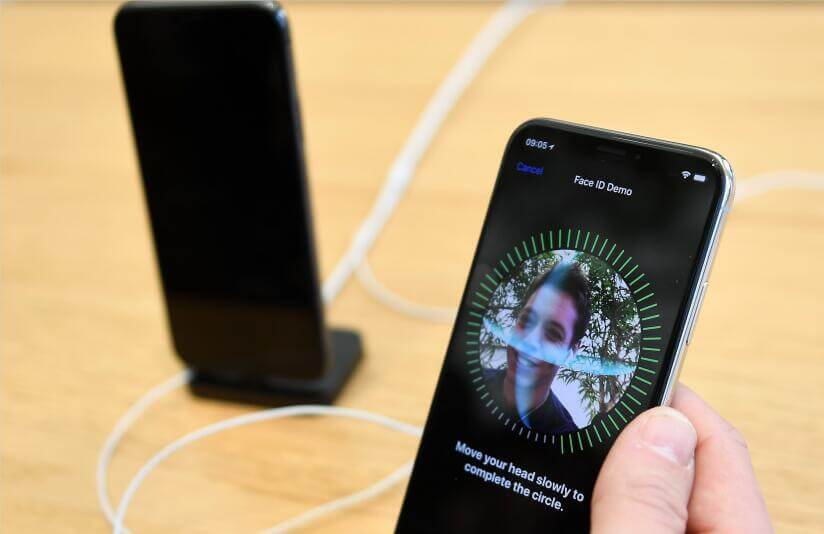
أثناء demo mode، لا يمكنك تثبيت أو إلغاء تثبيت أي تطبيق، ولا يمكنك حظر أي ميزة أو تعديل أي إعدادات. ومعظم الأجهزة التوضيحية لا تحتوي على فتحات بطاقات الاتصال (SIM).
معظم الآيفونات التي تعلق في وضع العرض التوضيحي تحتوي على مساحة تخزينية قصوى تبلغ 16 جيجابايت، وتنطبق نفس القاعدة على الآيباد. يجب ملاحظة أنه لا يزال بالإمكان تجاوز الآيفونات التي تعلق في demo mode، والمزيد من التفاصيل ستوضح في الجزء التالي.
ماذا تفعل إذا علق الآيفون في demo mode؟
بالنظر إلى أن iPhone demo mode هو برمجية في العمل، فمن الممكن جدًا تجاوز وضع العرض التوضيحي. كل ما يلزم هو تثبيت البرامج الصحيحة لتلك الأجهزة الخاصة. بعبارة أخرى، الحل هو إعادة تفليش الجهاز.
إعادة تفليش الجهاز ستكون كافية إذا لم يتم تمكين وظيفة "العثور على الآيفون" (Find My iPhone) على الجهاز أو إذا كان لا يحتوي على حساب آبل. واستمر في القراءة لرؤية الإجراءات المثبتة لاتخاذها عند امتلاك آيفون تعلق في وضع العرض التوضيحي.
تجاوز demo mode على الآيفون / الآيباد بسهولة
لتمكينك من تجاوز iPhone demo mode، سنستخدم برنامج iMyFone LockWiper لفتح demo mode وتحديثه. يقوم هذا البرنامج بمهمة واحدة بسيطة - "فتح جهازك الآيفون"، ويقوم بذلك بشكل ممتاز. يركز على توفير حلول لفتح أجهزة iOS. سيساعدك هذا البرنامج بشكل خاص على تجاوز demo mode على آيفون وشاشة قفل iOS عند نسيان رمز المرور الخاص بك.
مميزات برنامج iMyFone LockWiper
- يساعد في تجاوز iPhone demo mode وتحديث برامجه لإزالة القيود.
- يوفر القدرة على إزالة رمز المرور عن آيفون معطل أو مقفل أو شاشة تالفة.
- يقوم بفتح Apple ID بدون كلمة المرور على آيفون، آيباد أو آيبود تاتش.
- باستخدام هذا البرنامج، يمكنك تجاوز رمز مرور وقت الشاشة أو رمز المحدوديات دون تغيير أو فقدان البيانات الخاصة بك.
- متوافق مع جميع إصدارات iOS وجميع الطرز، بما في ذلك iOS 26 وiPhone 17.
فيديو حول كيفية تجاوز رمز مرور شاشة آيفون أيضًا
الخطوة 1: قم بتنزيل النسخة التجريبية المجانية وقم بتثبيتها على جهاز الكمبيوتر الخاص بك. قم بتشغيل البرنامج وحدد وضع فتح رمز مرور الشاشة لمساعدتك في تجاوز iPhone demo mode.

الخطوة 2: باستخدام كابل USB العامل، قم بتوصيل جهاز الآيفون بجهاز الكمبيوتر الخاص بك وتأكد من أن الجهاز يتم التعرف عليه.
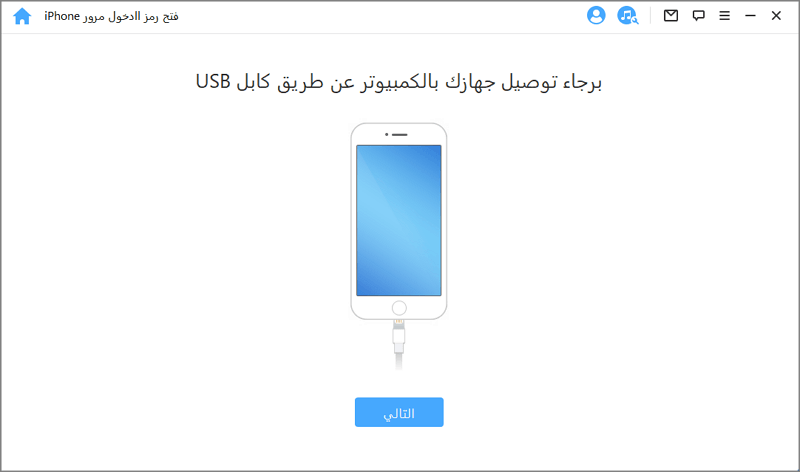
الخطوة 3: قم بتنزيل حزمة البرامج الثابتة وفك ضغطها للانتقال إلى الخطوة التالية.

الخطوة 4: اتبع التعليمات المعروضة على الشاشة وحدد بدء الفتح. يستغرق بضع ثوانٍ لبدء عملية فتح الجهاز.
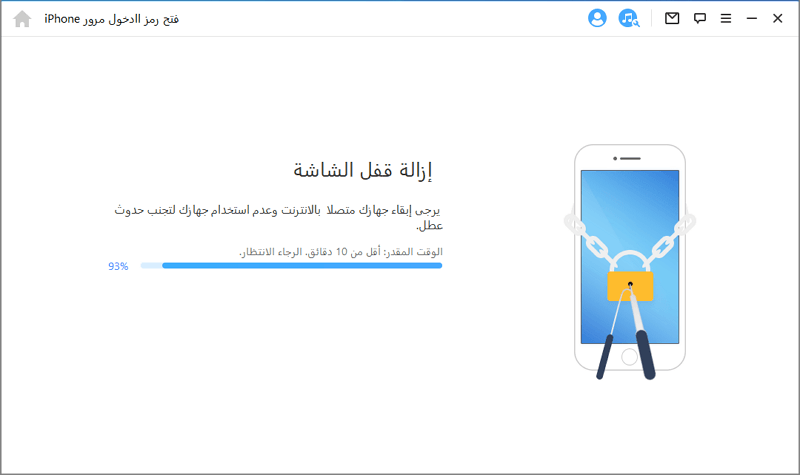
كما يمكنك أن ترى، يمكن لأداة iMyFone LockWiper لفتح القفل مساعدتك في فتح iPhone demo mode في عدة خطوات. تستحق هذه الأداة القوية. النسخة التجريبية متاحة لك لتجربتها. ما عليك سوى تنزيل البرنامج والسماح له بالقيام بالمهمة بالنيابة عنك.

استعادة الآيفون في demo mode باستخدام iTunes
كما ذكرت سابقًا، يمكنك تعطيل iPhone demo mode عن طريق إعادة تنشيط الجهاز. يمكنك أيضًا القيام بذلك باستخدام برنامج iTunes. هذه الطريقة تعمل فقط عندما لا يتم استخدام وظيفة "العثور على iPhone" على الجهاز وإذا لم يكن هناك حاليًا Apple ID على الجهاز. استمر في القراءة لمعرفة كيفية القيام بذلك.
كيفية تجاوز demo mode باستخدام iTunes
الخطوة 1: قم بتنزيل وتثبيت iTunes على جهاز الكمبيوتر الخاص بك.
الخطوة 2: ضع iPhone أو iPad في وضع DFU، وهذا يعني وضع تحديث البرامج الثابتة للجهاز. يتم استخدام وضع DFU لتحديث برامج الجهاز. إنه وضع طوارئ ويتم التعرف عليه بواسطة iTunes.

الخطوة 3: باستخدام كابل USB الصالح للعمل ، قم بتوصيل iPhone أو iPad بجهاز الكمبيوتر الخاص بك وتأكد من أنه يتم التعرف عليه بواسطة iTunes.
الخطوة 4: من الخيارات المتاحة، انقر فوق "استعادة". سيؤدي هذا إلى إعادة ضبط إعدادات المصنع إلى الإعداد الافتراضي للجهاز وإزالة أي قيود لوضع العرض التجريبي.
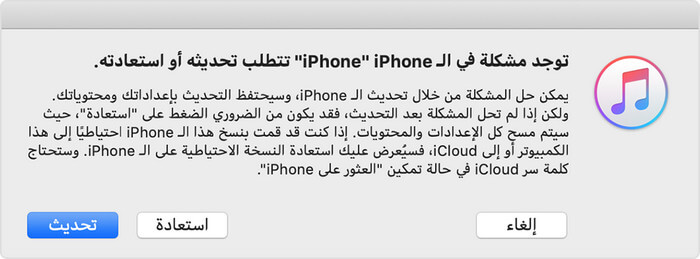
الآن يمكنك استخدام جهازك بشكل طبيعي.
هل يجب عليك شراء أجهزة Apple بdemo mode؟
هذا قرار يجب أن تتخذه بناءً على رغبتك الشخصية. فإذا قررت شراء iPhone التي تعلق في demo mode، فستستفيد من سعر منخفض وتعلم أنه يمكنك إصلاحها. يعني "عرض التجريبي" في "iPhone demo mode" أن الجهاز تم إنتاجه كمثال للاعلان، وبالتالي يوجد احتمال لعدم توفر معظم الميزات أو الأجهزة على المستوى الأعلى.
هناك أيضًا مشكلة المخاطر المخفية، فقد تم عرض الجهاز لفترة طويلة، وربما قد قام مستخدم عشوائي أو عميل بإحداث تلف فيه. عند عرضها في المتاجر، تم تكييفها للشحن المخصص، وهذا عادةً ليس جيدًا لعمر البطارية.
وفيما يلي بعض الإيجابيات والسلبيات التي يجب أن تنظر فيها عند شراء iPhone التي تعلق في demo mode.
الإيجابيات
- الآيفونات التي تكون في وضع العرض التجريبي عادةً رخيصة وميسورة التكلفة.
- قد لا يكلف الكثير لاستعادتها إلى الإعدادات الافتراضية.
- تحتوي على نفس الميزات أو تشابهات مع أقرانها العادية.
- غالبًا ما تأتي مع أحدث تحديث لنظام التشغيل iOS.
السلبيات
- نادرًا ما تأتي هذه الآيفونات بضمان أو أن الضمان قد انتهى.
- هناك احتمال وجود مخاطر مخفية.
- غالبًا ما يتواجد خدوش وخدوش على الأجهزة التجريبية.
- قد يكون الجهاز سرقة.
الخلاصة
هل تمتلك أو تفكر في شراء آيفون محتجز في demo mode؟ يجب أن يوفر لك هذا المقال كل ما تحتاج إلى معرفته حول iPhone demo mode. تمكنا من أن نعرض لك كيفية استخدام iMyFone LockWiper و iTunes لتجاوز iPhone demo mode. نأمل أن تكون قد استمتعت بالمقالة وسنكون ممتنين إذا قمت بمشاركتها.








